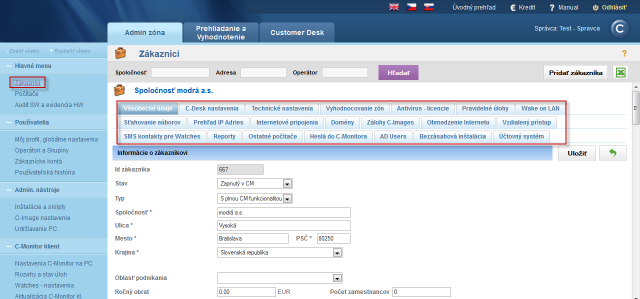Vytvorenie zákazníka
Každého zákazníka alebo väčšiu organizačnú jednotku väčšieho podniku v CM pridajte ako zákazníka do Zoznamu zákazníkov. Zákazník v CM je jednotka, ku ktorej môžete priradiť operátorov, viesť rôzne technické a organizačné nastavenia, ktoré sa budú dediť pri registrácii nových počítačov priradených k danému Zákazníkovi.
Zákazníka môže registrovať buď správca alebo ktorýkoľvek operátor. Pridelenie zákazníka operátorovi však môže urobiť len správca.
Nového zákazníka môžete pridať dvomi spôsobmi a to:
1. Zrýchlené pridanie zákazníka
2. Klasické pridanie zákazníka
Zrýchlené pridanie zákazníka
Tento druh vytvárania nových zákazníkov je pohodlnejší a rýchlejší, povinné polia sú len Spoločnosť alebo Názov zákazníka a email, ktorého povinné zadávanie sa dá vypnúť, už po zadaní týchto údajov viete nového zákazníka uložiť do zoznamu zákazníkov. Novinkou je aj možnosť pridávania kontaktov ku spoločnostiam a priame vyhľadávanie v kontaktoch pri vytváraní nového zákazníka pre zamedzenie duplicitných záznamov.
Nového zákazníka cez zrýchlený formulár môžete pridávať na dvoch miestach
- V zozname zákazníkov
- V novej požiadavke
1. V časti Customer Desk -> Administratíva -> Zákazníci, ako je znázornené na nasledujúcom obrázku, sa nachádza zoznam všetkých zaregistrovaných zákazníkov alebo osôb. Pre rýchle pridanie nového zákazníka stačí kliknúť na modrý symbol „+“.
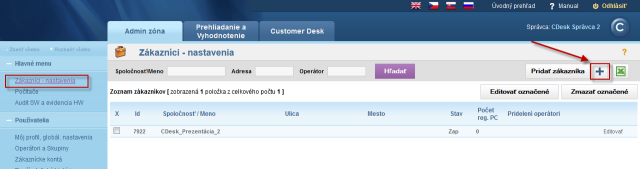
Formulár rýchleho pridania zákazníka je tiež dostupný priamo v požiadavke - symbol modrého „+“ vedľa políčka Zákazník.
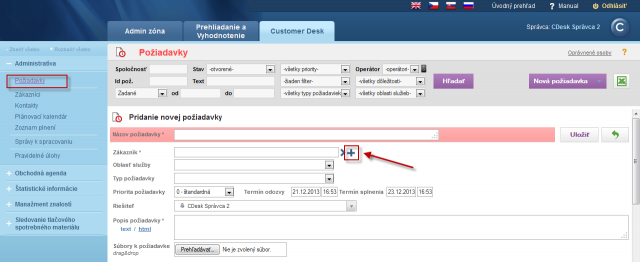
Po kliknutí na modré plus sa vám otvorí formulár pre rýchle pridanie zákazníka.
V jeho pravej časti sa nachádza zoznam už vytvorených kontaktov, kde si pomocou vyhľadávania môžete ľahko zistiť, či sa už zákazník alebo kontakt, ktorého idete registrovať, už v databáze nachádza.
V prípade, že sa zákazník v databáze nenachádza, vytvoríte ho vyplnením údajov v ľavej časti formulára, ako je znázornené na nasledujúcom obrázku.
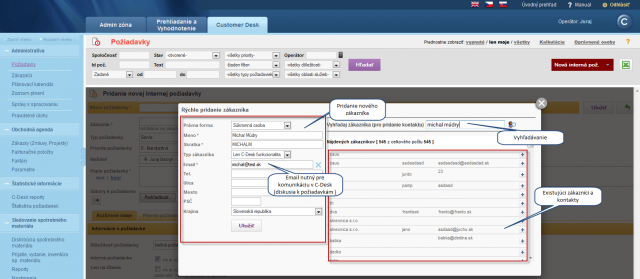
Do zoznamu zákazníkov môžete pridávať súkromné osoby aj spoločnosti. Pre komunikáciu so zákazníkom prostredníctvom CDESKu je nutné k súkromnej osobe napísať pri registrácii e-mail, ako je znázornené na predchádzajúcom obrázku a k spoločnosti je nutné vytvoriť kontakt na ktorý chodia emaily z komunikácie a udalostí v CDESKu. CDESKu rozoznáva dva druhy kontaktov a to: Hlavný kontakt a Ďalší kontakt. Hlavný kontakt dostáva kópie komunikácie v CDESKu zo všetkých požiadaviek zákazníka, Ďalší kontakt dostáva kópie komunikácie z CDESKu len z požiadaviek, ku ktorým je priradený.
Pri registrácii spoločnosti budete po vyplnení povinných údajov automaticky vyzvaní na vytvorenie kontaktu k zákazníkovi, ako je znázornené na nasledujúcom obrázku.
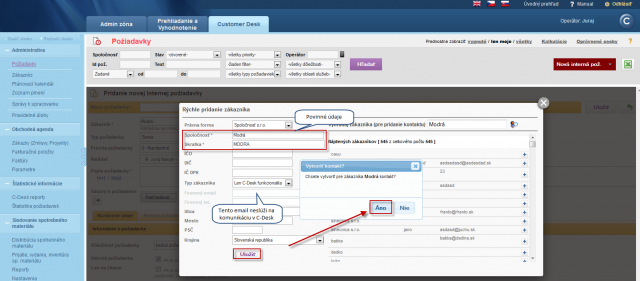
Pridanie kontaktu je znázornené na nasledujúcom obrázku.
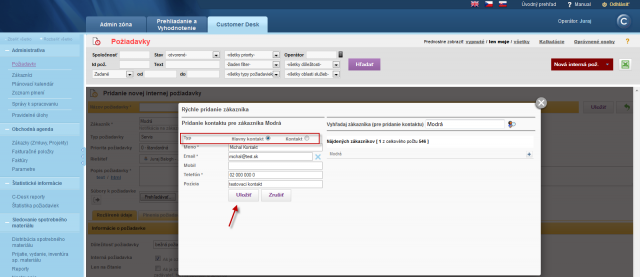
Klasické pridanie zákazníka
Spoločnosť zákazníka sa pridáva v časti Admin zóna -> Hlavné menu -> Zákazníci, kliknutím na tlačidlo Pridať zákazníka. K úspešnej registrácii zákazníka treba vyplniť položky označené hviezdičkou.
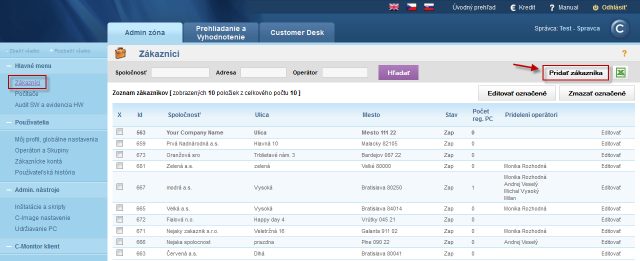
V prvom kroku vyplníte základné informácie o zákazníkovi, kontaktné údaje a e-mail kontaktnej osoby.
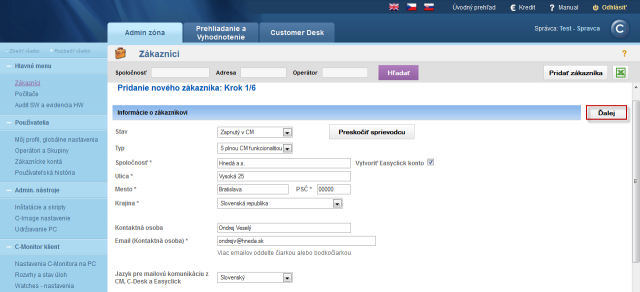
V nasledujúcom kroku môžete ponechať predvolené nastavenia, ak však chcete mať nastavenie C-Monitor klienta na počítačoch u zákazníka chránené heslom aby ich používatelia nemohli meniť, odporúčame nastaviť Heslo pre prístup do konfigurácie C-Monitor-a.
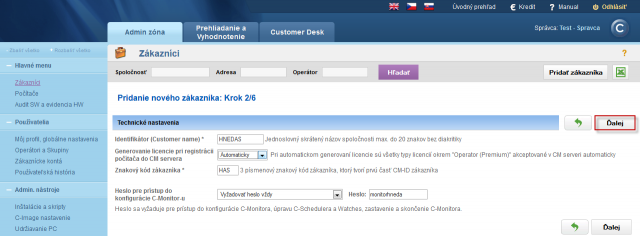
V treťom kroku si nastavíte POP3 a SMTP server pre komunikáciu medzi CM serverom a C-Monitor klientom, pri nastavovaní sú už predvolené nastavenia ktoré odporúčame ponechať.
Z klienta C-Monitor e-mailom odchádza väčšina informácií. Napríklad informácie o konfigurácii počítačov, inštalovanom softvéri, logy o zálohovaniach a podobne. Príjem správ do C-Monitor klienta je už v súčasnej dobe zdvojený a všetky informácie o malej veľkosti sú doručované aj cez http aj e-mailom (POP3). Pri väčších správach ako sú napríklad aktualizácie, C-Monitora, Inštalačné balíky sa volí druh komunikácie, aby nedošlo k zbytočne veľkému prenosu.
Odosielanie správ z C-Monitora je prostredníctvom bežne dostupného SMTP servera, pričom máte možnosť zadať dva SMTP servery pre prípad, že by jeden z nich bol nedostupný. C-Monitor prijíma správy zo Servera CM pomocou schránky POP3 (s pridelenou adresou), do ktorej Server CM posiela správy. Funguje to obdobne ako ktorýkoľvek iný poštový klient podporujúci protokol POP3 s tým rozdielom, že pre všetky počítače jedného zákazníka sa používa jedna POP3 schránka. C-Monitor si zo schránky vyberie len svoju správu a ostatné tam ponecháva. Pre počítače, ktoré nemôžu použiť spoločnú schránku, má Server CM podporu a je možné nastaviť pre vybrané počítače posielanie správy do inej poštovej schránky.
Pre zjednodušenie konfigurácie vám Customer Monitor ponúka vlastný SMTP a POP3 server, ktorý sa automaticky prednastaví a nemusíte ju konfigurovať na vašich serveroch.
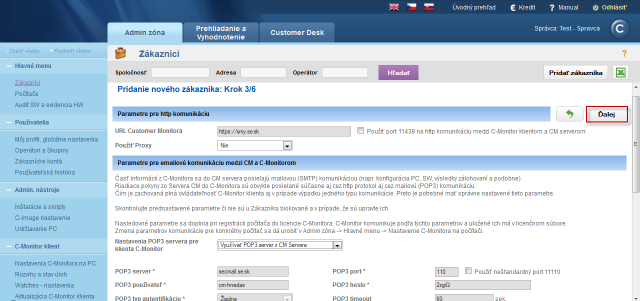
V nasledujúcom kroku máte možnosť meniť nastavenia pre posielanie notifikačných správ z C-Monitor klienta mimo servera CM, napríklad z Watches
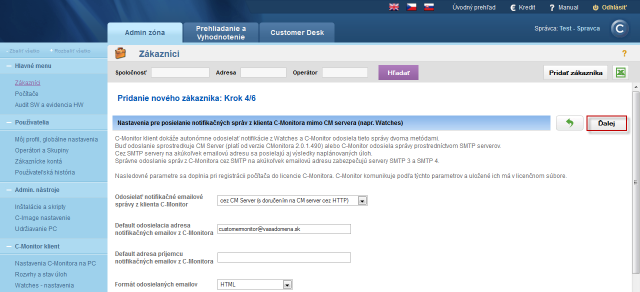
V piatom kroku máte možnosť zapnúť zadávanie CDESK požiadaviek a diskusie cez e-mail, viac informácií o nastavení zadávania požiadaviek sa dočítate v časti E-mailom do CM servera.
Dôležité nastavenie je Zadávanie diskusie a akc. ukončenia CDESK požiadaviek bez autorizácie, povolením tejto voľby bude môcť zadávateľ požiadavky, aj bez platného konta v CM, pridávať diskusné príspevky, akceptovať ukončenie požiadavky a pridávať hodnotenie operátora aj bez prihlásenia na CM portál.
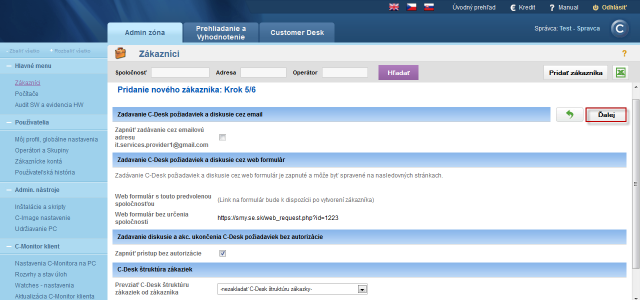
V poslednom kroku pridáte operátora, ktorý bude zodpovedný za riešenie požiadaviek zákazníka.
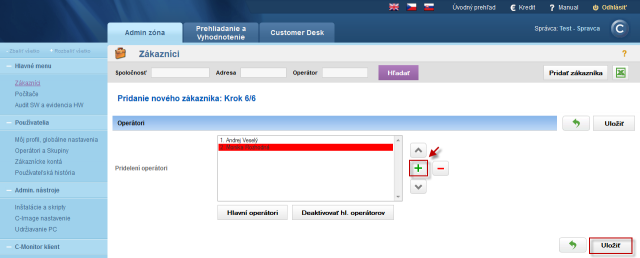
Následne kliknete na tlačidlo Uložiť, čím potvrdíte vytvorenie nového zákazníka, podrobnejšie nastavenia pre konkrétneho zákazníka spravíte v časti Admin zóna -> Hlavné menu -> Zákazníci -> Konkrétny zákazník -> Editovať, ako je zobrazené na nasledujúcom obrázku.